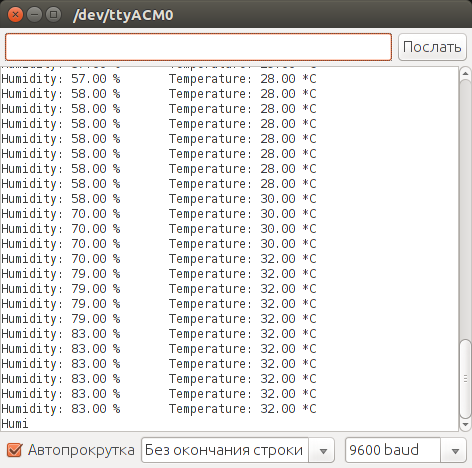Датчик температуры и влажности DHT11 (ID:80)
Написано
admin
,
01 May 2015
·
2932 Просмотров
 Датчик температуры и влажности,собран на основе сенсора DHT11 имеет разъем с тремя контактами.
Датчик температуры и влажности,собран на основе сенсора DHT11 имеет разъем с тремя контактами.VCC - контакт для подключения напряжения питания 5 Вольт.
GND - контакт для подключения общего провода.
DAT- контакт цифрового выхода.
Библиотека: Датчик температуры и влажности DHT22 (ID:203)
Последние обновленные 28 Oct 2022 01:23
Для начала необходимо скачать файл архива DHT.zip. Поместите содержимое архива в папку libraries, которая находится в папке с программой Arduino.
Примерный скетч для работы с датчиком выглядит так:
#include "DHT.h"
#define DHTPIN 2 // Вывод DAT датчика подключаем к выводу 2 Arduino
#define DHTTYPE DHT11
DHT dht(DHTPIN, DHTTYPE);
void setup() {
Serial.begin(9600);
Serial.println("DHT22 test!");
dht.begin();
}
void loop() {
// Reading temperature or humidity takes about 250 milliseconds!
// Sensor readings may also be up to 2 seconds 'old' (its a very slow sensor)
float h = dht.readHumidity();
float t = dht.readTemperature();
// check if returns are valid, if they are NaN (not a number) then something went wrong!
if (isnan(t) || isnan(h)) {
Serial.println("Failed to read from DHT");
}
else {
Serial.print("Humidity: ");
Serial.print(h);
Serial.print(" %\t");
Serial.print("Temperature: ");
Serial.print(t);
Serial.println(" *C");
}
}Записав скетч в Arduino и включив монитор порта, мы можем значение температуры и влажности . Попробуйте подуть на датчик и увидите, как изменятся его показания.Ссылка на витрину магазина http://dvrobot.ru/238/382.html.